Actionazでキーボードとマウスのクリックをエミュレートする

繰り返しのタスクを自動で実行したいですか?手動でボタンを何度もクリックする代わりに、アプリケーションが
Sea of Thievesは、オープンワールドのマルチプレイヤー海賊ゲームです。プレイヤーは友達とチームを組み、公海を渡る海賊船に乗って回ることができます。Linuxで動作させる方法は次のとおりです。

Linux上のSeaof Thieves
Sea ofThievesはXboxStudiosのビデオゲームです。その結果、MicrosoftはそれをLinuxに移植することに関心がありません。そうは言っても、Steamの「SteamPlay」機能を使用することでLinux上で問題なく動作します。
Steamをインストールする
Steam Playにアクセスするには、LinuxバージョンのSteamをインストールする必要があります。Linux PCへのSteamのインストールを開始するには、ターミナルウィンドウを起動します。その後、使用するOSに対応する以下のコマンドラインインストール手順に従ってください。
Ubuntu
Steamアプリは、Ubuntuターミナルで次のApt コマンドを使用して非常に簡単にセットアップできます。
sudo apt install Steam
Debian
Debian Linuxは、ユーザーに「非フリー」ソフトウェアリポジトリ内のSteamへのアクセスを提供します。ただし、「非フリー」リポジトリは手動で有効にする必要があります。代わりに、Valveから直接ダウンロードしてSteamをインストールすることをお勧めします。
以下のwget コマンドを使用して、 SteamをDebianにダウンロードします。次に、dpkgコマンドを使用して LinuxPCに Steamをインストールします。
注:インストール中に、画面にエラーが表示される場合があります。これらのエラーは依存関係の問題です。これらの問題を解決するには、このガイドに従ってください。
wget https://steamcdn-a.akamaihd.net/client/installer/steam.deb sudo dpkg -i Steam.deb
Arch Linux
ArchLinuxはLinuxSteamクライアントをサポートしており、ユーザーは「multilib」ソフトウェアリポジトリからインストールできます。Archシステムへのインストールを開始するには、/etc/pacman.confファイルを開き、「multilib」ソフトウェアリポジトリを手動で有効にします。
multilibソフトウェアリポジトリを有効にした後、通常更新に使用するコマンドを使用してpacmanを再同期します。次に、以下のコマンドを使用してSteamをインストールします。
sudo pacman -S Steam
Fedora / OpenSUSE
FedoraまたはOpenSUSEを使用している場合、Steamを機能させる最良の方法は、Flatpakの手順を使用することです。Flatpakは、両方のディストリビューションですぐに使用できるはずです。
Flatpak
Flatpakを介してSteamでSeaof Thievesをプレイする場合は、最初にコンピューターでFlatpakランタイムを有効にする必要があります。これを行うには、「flatpak」パッケージをシステムにインストールします。または、このガイドに従ってください、
Flatpakランタイムを設定した後、flatpak remote-add コマンドを使用して 、Flathubアプリストアをシステムに追加します。FlathubにはSteamFlatpakパッケージがあります。
flatpak remote-add --if-not-exists flathub https://flathub.org/repo/flathub.flatpakrepo
Flathubアプリストアをシステムに追加すると、 以下のflatpakinstallコマンドを使用してSteamLinuxアプリをインストールできるようになり ます。
flatpakインストールflathubcom.valvesoftware.Steam
LinuxにSeaofThievesをインストールします。
Linux PCでSteamをセットアップした後、Steamを起動してログインします。次に、以下の手順に従って、Sea ofThievesをLinuxで動作させます。
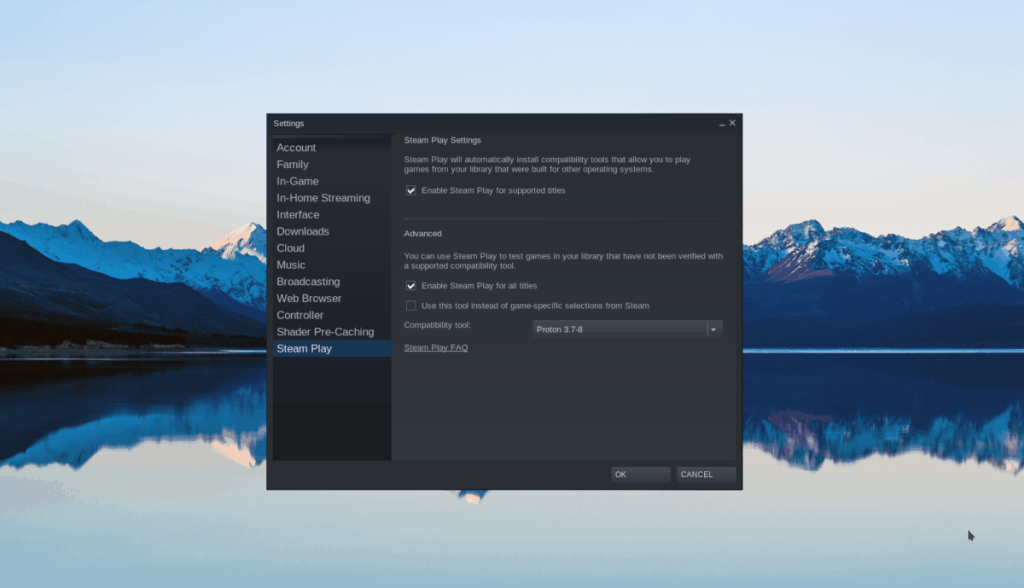
ステップ1: Steamで「Steam」メニューを見つけ、マウスで選択します。そこから「設定」を見つけてクリックし、Steam設定エリアを開きます。Steam設定エリア内で「SteamPlay」を見つけてマウスでクリックします。
[Steam Play]領域で、[サポートされているタイトルに対してSteam Playを有効にする]ボックスと[他のすべてのタイトルに対してSteam Playを有効にする]を見つけて、それらの横にあるチェックボックスをオンにします。「OK」を選択して変更を適用します。
ステップ2:「STORE」ボタンを見つけてクリックし、Steamストアフロントにアクセスします。次に、検索ボックスを見つけて「Sea of Thieves」と入力し、Enter キーを押して検索します。
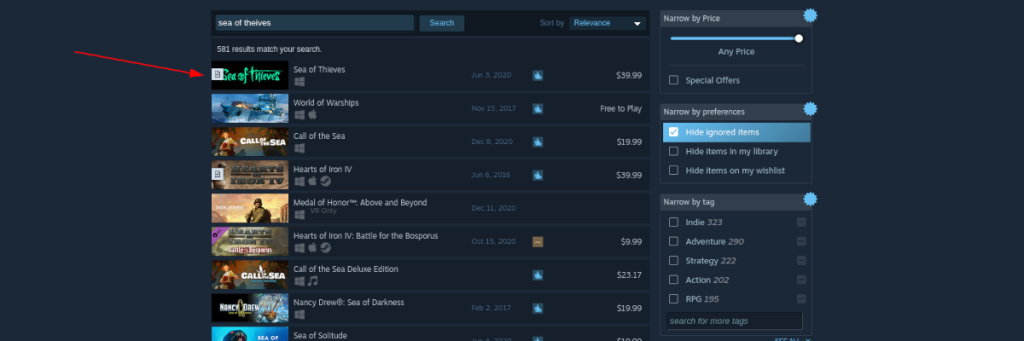
結果で「SeaofThieves」を選択して、ゲームのSteamストアページにアクセスします。
ステップ3: Sea of Thievesのストアフロントページで、緑色の[カートに追加]ボタンを見つけ、それをクリックしてゲームを購入します。次に、「LIBRARY」ボタンを見つけて選択し、Steamライブラリにアクセスします。
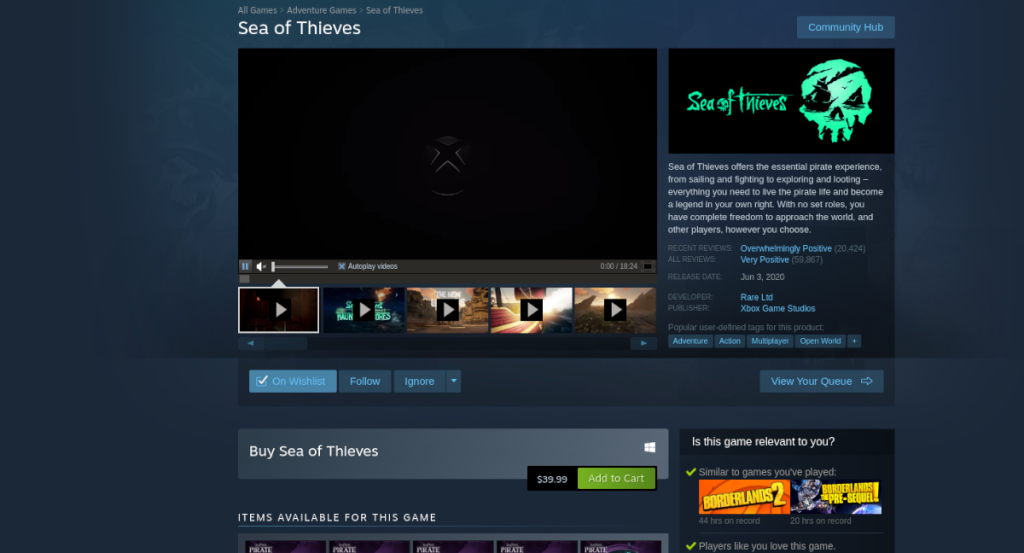
ステップ4: Steamライブラリで「SeaofThieves」を検索します。見つけたら、マウスで右クリックして「プロパティ」を選択します。
プロパティ領域内で、「特定のSteam Play互換性の使用を強制する」チェックボックスを見つけ、それをチェックしてこの機能を有効にします。その後、Protonの選択肢を確認し、「Proton5.13.4」に設定します。
「閉じる」ボタンをクリックして、変更をゲームに適用します。
ステップ5: Steamプロトンの変更をSea of Thievesに適用したら、青い[インストール]ボタンを見つけて選択し、ゲームをコンピューターにダウンロードします。ダウンロードには少し時間がかかる場合があることに注意してください。

ダウンロードが完了すると、青い「インストール」ボタンが緑の「再生」ボタンになります。それをクリックしてゲームを開始します。楽しみ!
Sea ofThievesのトラブルシューティング
Sea ofThievesはProtonDBでゴールドレーティングを獲得しています。結果として、それはほとんどの人のために働きます。ただし、このゲームのプレイ中に問題が発生する可能性があります。発生した問題を修正するには、Sea of ThievesProtonDBページを確認してください。
繰り返しのタスクを自動で実行したいですか?手動でボタンを何度もクリックする代わりに、アプリケーションが
iDownloadeは、BBCのiPlayerサービスからDRMフリーのコンテンツをダウンロードできるクロスプラットフォームツールです。.mov形式の動画もダウンロードできます。
Outlook 2010の機能についてはこれまで詳細に取り上げてきましたが、2010年6月までにリリースされないため、Thunderbird 3について見ていきましょう。
たまには休憩も必要です。面白いゲームを探しているなら、Flight Gearを試してみてください。無料のマルチプラットフォームオープンソースゲームです。
MP3 Diagsは、音楽オーディオコレクションの問題を解決するための究極のツールです。mp3ファイルに適切なタグを付けたり、アルバムカバーアートを追加したり、VBRを修正したりできます。
Google Waveと同様に、Google Voiceも世界中で大きな話題を呼んでいます。Googleはコミュニケーション方法を変えることを目指しており、
Flickrユーザーが高画質で写真をダウンロードできるツールはたくさんありますが、Flickrのお気に入りをダウンロードする方法はありますか?最近、
サンプリングとは何でしょうか?Wikipediaによると、「サンプリングとは、一つの録音から一部、つまりサンプルを取り出し、それを楽器や音楽として再利用する行為です。
Googleサイトは、Googleのサーバー上でウェブサイトをホストできるGoogleのサービスです。しかし、一つ問題があります。それは、バックアップのための組み込みオプションがないことです。
Google Tasksは、カレンダー、Wave、Voiceなどの他のGoogleサービスほど人気はありませんが、それでも広く使用されており、人々の生活に不可欠な部分となっています。


![FlightGear Flight Simulatorを無料でダウンロード[楽しもう] FlightGear Flight Simulatorを無料でダウンロード[楽しもう]](https://tips.webtech360.com/resources8/r252/image-7634-0829093738400.jpg)





